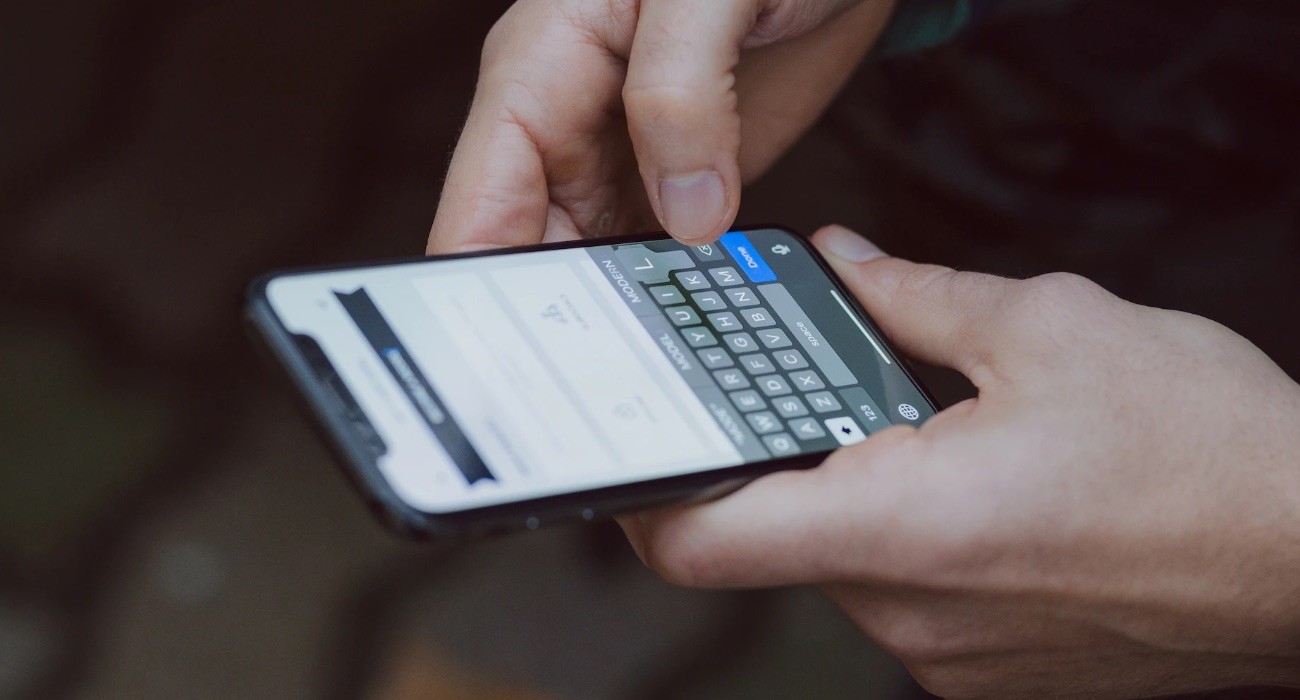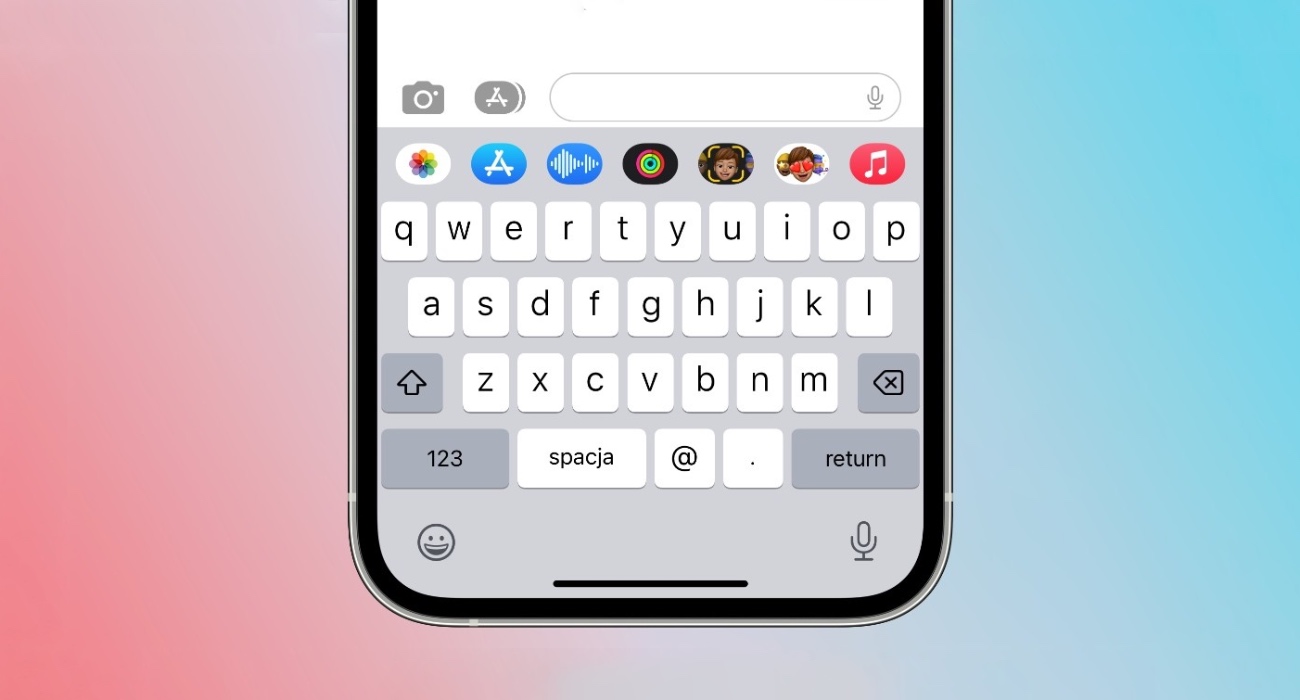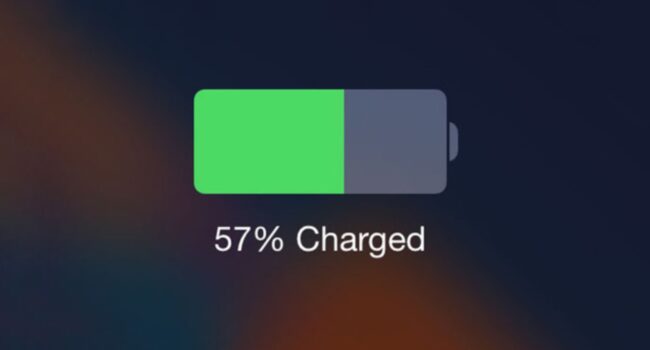iOS, system operacyjny od Apple, oferuje wiele nieoczywistych funkcji, które mogą znacząco usprawnić korzystanie z iPhone’a lub iPada.
Szczególnie przydatne okazują się różnorodne gesty i skróty dostępne na wirtualnej klawiaturze. Oto przewodnik po 10 takich funkcjach, które warto znać.
10 ukrytych funkcji klawiatury iPhone
- Szybkie zaznaczanie tekstu: W tradycyjnym podejściu, zaznaczanie tekstu na ekranie dotykowym może być kłopotliwe. Jednak w iOS wystarczy podwójne dotknięcie na wybrane słowo, aby je zaznaczyć. Natomiast potrójne dotknięcie pozwala wybrać cały akapit. To intuicyjne i efektywne rozwiązanie, które znacznie przyspiesza edycję tekstu.
- Wprowadzanie tekstu rysując: Wprowadzona w iOS 13 funkcja „Rysuj, aby pisać” umożliwia wpisywanie tekstu przez przesuwanie palca po klawiaturze. Początkowo ograniczona do języka angielskiego, od wersji iOS 16.4 jest dostępna także w innych językach, w tym polskim. Aktywacja tej opcji następuje przez Ustawienia – Ogólne – Klawiatura.
- Przesuwanie kursora gestem: Aby precyzyjnie umieścić kursor w tekście, iOS oferuje wirtualny gładzik. Funkcja ta jest aktywowana przez przytrzymanie klawisza spacji i przesunięcie palca w żądanym kierunku. To znacznie ułatwia edycję tekstu i pozwala na szybkie manewrowanie po nim.
- Kopiuj i wklej za pomocą gestu: iOS umożliwia szybkie kopiowanie i wklejanie tekstu za pomocą gestu. Wystarczy zaznaczyć tekst i zsuń trzy palce po ekranie, aby skopiować. Aby wkleić, wykonaj gest rozłożenia trzech palców. Jest to szybsza alternatywa dla tradycyjnego menu kontekstowego.
- Cofanie i ponawianie akcji przesunięciami palców: Jeśli popełnisz błąd, możesz szybko cofnąć ostatnią akcję przesuwając trzy palce w lewo. Przesunięcie w prawo powtarza ostatnią anulowaną czynność. Jest to przydatne podczas szybkiego edytowania tekstu.
- Zaznaczanie tekstu potrząsając telefonem: Alternatywną metodą cofania akcji jest potrząśnięcie telefonem. Działanie to wywołuje menu, z którego można cofnąć ostatnią czynność. Funkcję tę można włączyć lub wyłączyć w sekcji Ustawienia – Uniwersalny dostęp – Dotknij – Potrząśnij, aby anulować.
- Klawiatura dla pisania jedną ręką: Dla użytkowników preferujących obsługę iPhone’a jedną ręką, iOS oferuje specjalny tryb klawiatury z mniejszymi przyciskami. Można go aktywować, przytrzymując przycisk globusa i wybierając, w którą stronę mają przesunąć się klawisze.
- Głosowe Wprowadzanie Tekstu: Funkcja zamiany mowy na tekst jest szczególnie przydatna dla osób, które często korzystają z wiadomości głosowych. Aktywacja tej funkcji odbywa się poprzez ścieżkę Ustawienia – Ogólne – Klawiatura – Włącz dyktowanie. W trybie dyktowania wystarczy nacisnąć przycisk z mikrofonem, aby zacząć przekształcać mowę w tekst.
- Szybkie wprowadzanie kropki: iOS pozwala na dodawanie kropek poprzez dwukrotne naciśnięcie klawisza spacji. To znacznie przyspiesza pisanie, eliminując potrzebę przełączania się na klawiaturę znakową.
- Szybkie wprowadzanie cyfr i symboli: Aby wprowadzić cyfrę lub symbol, wystarczy przytrzymać przycisk „123”, przesunąć palec do żądanego znaku i puścić ekran. Klawiatura automatycznie wróci do trybu literowego po wprowadzeniu znaku.
Korzystanie z tych funkcji na iPhonie ułatwia pisanie tekstów, komunikację w sieciach społecznościowych oraz efektywną pracę z urządzeniem.
To tylko część z licznych udogodnień, które oferuje system iOS, a ich znajomość pozwala na pełniejsze wykorzystanie możliwości smartfonów Apple.